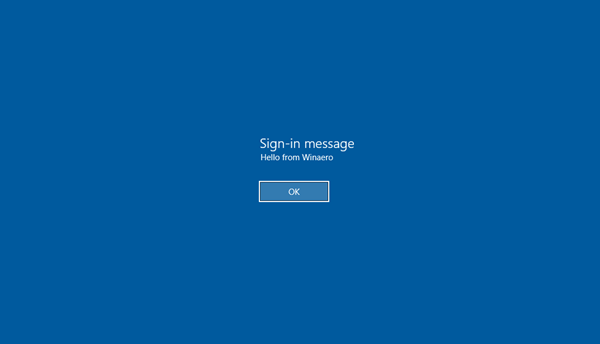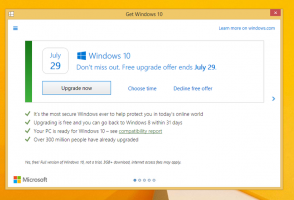A Winaero Tweaker 0.10 készen áll a Windows 10 1803-as verziójára
Megjelent a Winaero Tweaker 0.10. Lehetővé teszi a Windows Update megbízható letiltását a Windows 10 rendszerben, megszabadulhat a frissítési értesítésektől, a hirdetésektől a Beállításokban, az Idővonalon és a Saját emberekben. Emellett új eszközöket és finomításokat is tartalmaz, és megfelelően működik a Windows 10 1803-as „tavaszi alkotói frissítés” alatt.
Hirdetés
A Winaero Tweaker 0.10 új szolgáltatásai
Windows Update
A Winaero Tweaker Windows Update szolgáltatását a semmiből hoztam létre, hogy megszabaduljak a Windows 10 legbosszantóbb viselkedésétől – a kényszerű frissítésektől és frissítésektől. Most a következőképpen néz ki:
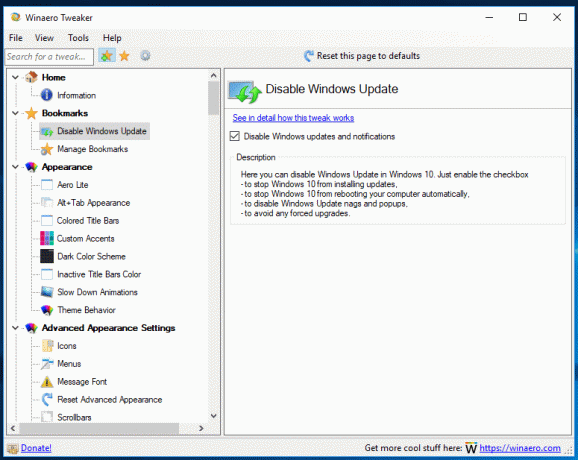
Kapcsolja be a jelölőnégyzetet, és nem fog frissítéseket kapni a Windows rendszerben. A Windows 10 rendszerben ez megakadályozza, hogy az operációs rendszer engedélyezze a Windows Update szolgáltatást, és megszakítsa a munkafolyamatot. Ezenkívül blokkolja azokat az alkalmazásokat, amelyek bosszantó asztali értesítéseket küldenek a frissítésekről.
Az opció letiltásával biztonságosan visszaállíthatja az alapértelmezett értékeket. A Winaero Tweaker által nyújtott megoldás biztonságos és megbízható. Ezenkívül az opció most már támogatja a import és export funkció!
Megszabadulni a hirdetésektől a Windows 10 rendszerben
Amint azt már valószínűleg tudja, a Winaero Tweaker lehetővé teszi a legtöbb hirdetés letiltását a Windows 10 rendszerben. A Windows 10 legújabb verziói több hirdetést tartalmaznak, beleértve a Beállításokban, az Idővonalon és a Személyekben megjelenő hirdetéseket. A Winaero Tweaker 0.10 lehetővé teszi ezek letiltását.

Kapcsolja ki az online és videó tippeket a Beállításokban
Alapértelmezés szerint a Beállítások alkalmazás különféle tippeket, online oktatóanyagokra mutató hivatkozásokat és videókat jelenít meg a megnyitott oldalakhoz. A kijelző méretétől függően megjelenhetnek az oldalvezérlők alatt vagy a jobb oldalon. Ha haszontalannak vagy bosszantónak találja őket, elrejtheti őket.

Tiltsa le a webes keresést a tálcán a Windows 10 1803-as verziójában
Amint azt már valószínűleg tudja, a Windows 10 1803-as verziója nem teszi lehetővé a webes keresés funkció letiltását a jó öreg Csoportházirend-módosítás a tálcán (Cortana), így a Windows mindig online keresi a keresésbe beírt lekérdezéseket doboz. A Winaero Tweaker egy alternatív módszerrel letiltja ezt a viselkedést. A felhasználói felület nem változott.

A fogd és vidd érzékenység módosítása
Mostantól megváltoztathatja a fogd és vidd érzékenységet a Winaero Tweakerrel. Ez akkor lehet hasznos, ha érzékeny érintőpadja van, és kevésbé szeretné érzékenysé tenni a fájlok véletlen áthelyezésére vagy másolására a File Explorerben és más alkalmazásokban. Vagy egyszerűen elégedetlen az alapértelmezett beállítással, amely csak néhány képpont húzását igényli.

Tegye a „Futtatás másként” elemet mindig láthatóvá a helyi menüben
A következő lehetőség lehetővé teszi, hogy a "Futtatás más felhasználóként" helyi menü parancsot a Shift billentyű lenyomása nélkül jelenítse meg. Használatával egy kötegfájlt, egy futtatható fájlt vagy akár egy alkalmazástelepítőt indíthat másik felhasználóként.

Ezzel az opcióval a "Futtatás másként" parancsot is hozzáadhatja a Start menü elemeinek helyi menüjéhez.
Bejelentkezési üzenet hozzáadása
Hozzáadhat egy speciális bejelentkezési üzenetet, amely minden felhasználó számára megjelenik minden bejelentkezéskor. Az üzenetnek lehet egyéni címe és szövege, így bármilyen szöveges üzenetet megjeleníthet. Töltse ki a két szövegmezőt, és kész.

Akadályozza meg, hogy a Windows 10 törölje a miniatűr gyorsítótárat
A Windows 10 rendszerben a File Explorer képes kis előnézeteket megjeleníteni a lemezmeghajtón tárolt kép- és videofájlokról. A folyamat felgyorsítása érdekében gyorsítótárfájlt használ. A fájl gyorsítótárazásakor a File Explorer újra felhasználja a gyorsítótár bélyegképét, hogy azonnal megjelenítse azt. A Windows 10 automatikusan törli a miniatűr gyorsítótárat. Amikor ez megtörténik, a File Explorer rettenetesen lelassul, mert ismét időbe telik minden fájl miniatűrjének újragenerálása és gyorsítótárazása, így a folyamat ok nélkül jelentős CPU-terhelést hoz létre. Ez nagyon sajnálatos, ha olyan mappát böngész, amely sok képet tartalmaz. A Windows 10 Fall Creators Update-től kezdve az operációs rendszer folyamatosan törli a bélyegkép-gyorsítótárat újraindítás vagy leállítás után, így a File Explorernek újra létre kell hoznia a bélyegképeket a mappákhoz képeket.
Ha meg szeretné akadályozni, hogy a Windows 10 törölje a bélyegkép-gyorsítótárat, engedélyezze ezt a lehetőséget:

A keresési előzmények letiltása a File Explorerben
Minden alkalommal, amikor az alkalmazás ablakának jobb felső sarkában lévő szövegmezővel keres valamilyen fájlnévmintát vagy feltételt, a File Explorer elmenti azt az előzmények közé. A következő opció engedélyezésével megakadályozhatja, hogy elmentse a kereséseket.

Módosítsa a tálca gomb szélességét
Lehetőség van a tálca gombjainak minimális szélességének módosítására. A Winaero Tweaker új lehetőségeinek használatával kinagyíthatja a tálca gombjait, és alkalmasabbá teheti őket érintőképernyőkhöz vagy nagy felbontású kijelzőkhöz.

A tálca gomb alapértelmezett szélessége:
A tálca nagy gombjai:

A klasszikus Windows leállítási párbeszédpanel
A Winaero Tweaker 0.10-től kezdődően van egy új opciókategória, "Parancsikonok". Néhány korábban elérhető opciót kombinál egy új opcióval, a "Klasszikus leállítási parancsikonnal". Használja a klasszikus Windows leállítási párbeszédpanel parancsikon létrehozására.

Fejlesztések és javítások
- A rosszindulatú szoftvereket eltávolító eszköz telepítésének megakadályozása most már elérhető Windows 7 alatt.
- Kijavítottuk a helyi menü „Parancssor futtatása rendszergazdaként” opció meghibásodott importálási/exportálási funkcióját.
- Az "Open Registry Key" opció most megnyitja a Rendszerleíróadatbázis-szerkesztőt, ha megnyomja az Enter billentyűt a szövegmezőben.
- A keresési eredmény ablaktáblája és a kategórianézet mostantól dupla kattintással nyitja meg az elemeket.
- A Winaero Tweaker most már emlékszik a csomópontok összecsukott állapotára a navigációs ablakban a munkamenetek között.
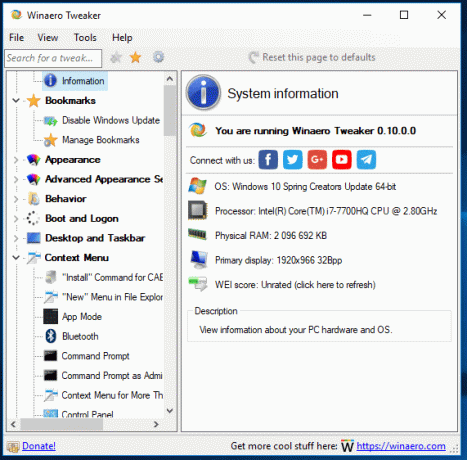
- Különféle kisebb javítások és fejlesztések.
Erőforrások:
Töltse le a Winaero Tweaker-t | A Winaero Tweaker funkcióinak listája | Winaero Tweaker GYIK
Nyugodtan tegye közzé benyomásait, hibajelentéseit és javaslatait a megjegyzésekben! Az Ön visszajelzése teszi ezt az eszközt nagyszerűvé, ezért csak így tovább!